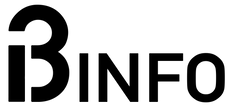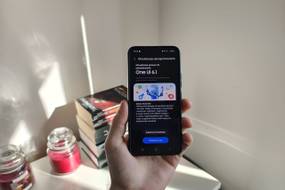W niniejszym artykule dowiesz się, jak zmienić swoje zdjęcie profilowe na Facebook’u bez konieczności powiadamiana o tym swoich znajomych. Cały proces jest banalnie prosty i potrwa niecałe 5 minut. Treść publikacji została uzupełniona o zrzuty ekranu, które pozwolą Ci zaznajomić się z każdym krokiem, koniecznym do ukończenia operacji.
Jak zmienić prywatność swojego zdjęcia profilowego na Facebook’u?
Zmiany statusu zdjęcia profilowego można dokonać przy pomocy przeglądarki lub dedykowanej aplikacji na smartfony z systemami Android lub iOS. W każdym z tych przypadków cały proces wygląda bliźniaczo podobnie, choć omawiane opcje znajdziecie w nieco innych miejscach w zależności od urządzenia, na którym uruchomiony został Facebook.
- Otwórz aplikację Facebook lub stronę internetową Facebook.
- Kliknij lub dotknij swojego zdjęcia profilowego.
- Kliknij lub dotknij “Edytuj zdjęcie profilowe”.
- Kliknij lub dotknij “Kto może zobaczyć to zdjęcie”.
- Wybierz “Tylko ja”.
- Kliknij lub dotknij “Gotowe”.
W celu wykonania całej operacji na przeglądarkowej wersji popularnego serwisu, wykonaj powyższe kroki, podążając jednocześnie za kolejnością działań przedstawioną na poniższym zrzucie ekranu.

Analogiczny sposób będzie również działał na smartfonach, podczas korzystania z aplikacji Facebook. Dokładny schemat całego procesu – wykonywany na telefonie – możecie prześledzić poniżej.

Zmiana zdjęcia profilowego na prywatne (ta sama metoda działa także przy innych grafikach, które znajdują się na Waszych kontach) może pomóc w zachowaniu większej prywatności oraz uniknięciu niepotrzebnego spamu w postaci komentarzy oraz reakcji.